Topp 5 skjulte funksjoner i Androids utvikleralternativer
Miscellanea / / February 11, 2022
Når vi har snakket noe relatert til tilgang til Android ved hjelp av datamaskinen via ADB, har vi alltid bedt deg om å aktivere Utviklermuligheter å aktivere USB-feilsøking slik at datamaskinen kan lese Android-enheten din gjennom ADB-broen. Men det er det vi alle har holdt oss til i alle artiklene våre og aldri lagt særlig vekt på andre tilgjengelige alternativer i innstillingene. I utgangspunktet er Developer Options ment for utviklere å prøve forskjellige ting mens de utvikler apper/funksjoner på Android, men noen av disse funksjonene er så kule at det er verdt å sjekke dem ut.

Hvis dette er første gang du utforsker Developers Option, er sjansen stor for at du ikke finner den i Android Settings-menyen. Du må åpne Om siden i Innstillinger og trykk deretter på Byggenummer 7 ganger til du ser et varsel om at utvikleralternativene er aktivert. Du kan nå få tilgang til menyen fra Android-innstillingene.
Nå som utvikleralternativene er aktivert, og du har slått dem på, la oss snakke om de første 5 funksjonene du må sjekke ut.
1. Aktiver skjerminnstillinger for gråtoner
Ved å bruke denne funksjonen kan du gjøre Android-skjermen monokrom, noe som kan være nyttig hvis du er interessert i å lese på droiden din. Finn alternativet i utvikleralternativet Stimulerefargerom og trykk på den. Velg fra alternativene Monokromati og lagre innstillingene. Hele Android-opplevelsen din vil nå være i monokrome farger.

Det er så mange måter du kan bruke denne funksjonen på. Brukere med AMOLED-skjerm på Android-ene kan slå på funksjonen når de er det seriøst med å spare strøm på enheten. Lesefantaster kan også bruke funksjonen for å redusere belastningen på øynene.
Merk: Alle skjermbilder tatt i denne modusen vil bli farget. Det er bare skjermen som endres.
2. Falsk GPS-posisjon (tillat falsk plassering)
Ved å bruke denne funksjonen kan du bruke ulike apper som er tilgjengelige i Play-butikken for å forfalske GPS-posisjonen som brukes av andre apper på enheten din. Du finner et alternativ som sier Tillate spotter sted, bare trykk på den og du er klar til å gå.
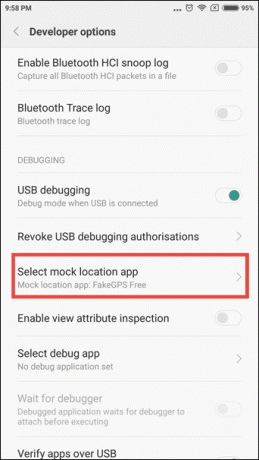
Last ned en applikasjon som heter Fake Location Spoofer gratis. Appen vil be deg om å angi en plassering på kartet, og når du har angitt en plassering, vil andre apper og tjenester bruke den samme plasseringen som appen forfalsker. Du må kanskje bytte til Kun GPS-modus fra Høy nøyaktighet som bruker Wi-Fi som en sekundær inngangskilde for å hente posisjonen din for best resultat.

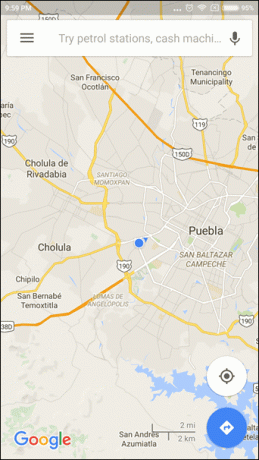
3. Tweak animasjonshastighet
Når du navigerer på Android, vil du legge merke til at når skjermen endres, er det noen animasjoner som Android legger til for jevnhet. Det er som å overlappe de to rammene slik at det ikke ser avskåret ut, omtrent som kryssfading i lyd og videoer. Imidlertid er disse innstillingene kun der for utseendet og følelsen og kan deaktiveres for å øke den totale hastigheten.
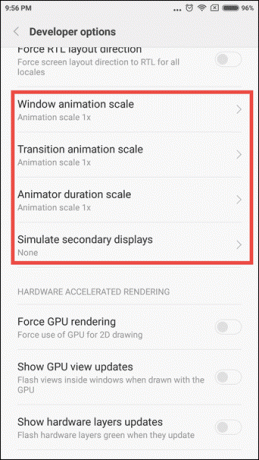

Rull ned i Utvikleralternativet og se etter Vindusanimasjonsskala, Transition-animasjonsskala, og Animatorens varighetsskala. Her, mindre antall jo raskere er animasjonene. Hvis du ikke bryr deg om hastighet, men vil ha transaksjonene jevnere, kan du bare øke verdiene.
Kult tips: Gjør alle verdiene til 10 og spill deretter det skjulte Lollipop-spillet. Jeg er sikker på at du vil slå alle rekordene.
4. Vis CPU-bruk på overleggsskjerm
Har du noen gang lurt på hvor mye av CPU-en du bruker på Android til enhver tid? Det er noen få apper i Play Store der du kan få informasjonen, men gjennom Developers Option kan verdiene fås uten noen apper og det også i sanntid.
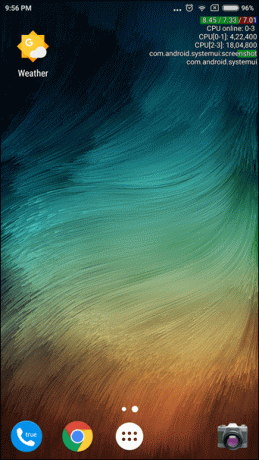
Se etter Vis CPU-bruk i utvikleralternativene og kontroller alternativene. Det er alt; du vil se et overlegg av din nåværende CPU-bruk på høyre side av skjermen. Du vil også få pakkenavnet til appene som er aktive i bakgrunnen. Informasjonen er bare for å vise frem ferdighetene til Developer Options og bør holdes deaktivert for å bruke telefonen.
5. Hold deg våken mens du lader
Mange brukere som har for vane å ha telefonen på en ladestasjon på kontoret, eller på en dock nær sengen, kan holde skjermen våken hele tiden. Bare se etter alternativet Hold deg våken og merk av for å aktivere alternativet.
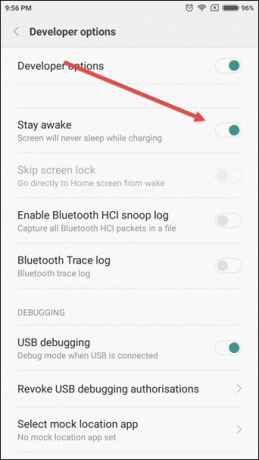
Enheten vil ikke gå i dvale mens telefonen lades og kan være nyttig i ganske mange scenarier.
Konklusjon
Det er bare begynnelsen. Det er så mange andre alternativer å utforske i Androids utviklermeny. Så utforsk disse alternativene og del andre funksjoner du finner nyttige for andre Android-brukere med oss.
SE OGSÅ:GT forklarer: Android-testmenyen og hva betyr funksjonene
Sist oppdatert 3. februar 2022
Artikkelen ovenfor kan inneholde tilknyttede lenker som hjelper til med å støtte Guiding Tech. Det påvirker imidlertid ikke vår redaksjonelle integritet. Innholdet forblir objektivt og autentisk.



